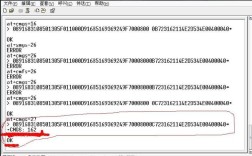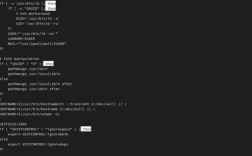在Linux系统中,jobs命令是bash等shell内置的命令,用于显示当前终端会话中后台运行的作业(jobs)状态,当用户执行jobs命令时没有反应或没有输出,可能是由多种原因导致的,需要从环境配置、作业状态、终端设置等多个维度进行排查,以下将详细分析可能的原因及对应的解决方法。
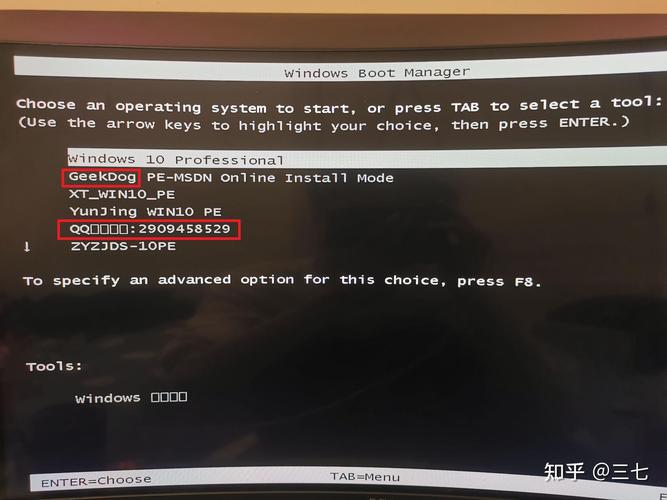
最常见的情况是当前终端会话中没有任何后台作业,jobs命令仅显示通过&符号、Ctrl+Z配合bg命令启动的后台作业,如果没有执行过任何后台任务,jobs命令自然不会有输出,用户仅在前台运行了sleep 100命令,此时直接输入jobs,系统会返回空,因为没有后台作业存在,解决方法是通过sleep 100 &将任务放入后台,或使用Ctrl+Z暂停前台任务后执行bg,再运行jobs命令即可看到类似[1]+ Running sleep 100的输出。
可能存在shell环境配置问题,jobs命令依赖于当前shell的作业控制功能,若shell未启用作业控制(如通过set -m禁用),则jobs命令可能失效,可通过shopt -o | grep monitor检查作业控制是否开启,输出monitor on表示启用,否则需执行set -m临时启用,或在~/.bashrc等配置文件中添加该命令永久生效,若用户使用的是非交互式shell(如通过ssh远程执行命令时未指定-t选项),作业控制默认关闭,此时jobs命令无反应是正常现象,需确保在交互式终端中运行命令。
第三,作业可能已完成或被终止,后台作业在执行完成后会从作业列表中移除,若用户执行jobs命令时作业已经结束,则不会显示任何内容,执行sleep 1 &后立即运行jobs,可能因作业过快结束而看不到输出,可通过jobs -l查看作业的PID和状态,或使用wait命令等待作业完成,若作业被kill命令终止,jobs命令可能不会立即更新状态,需执行jobs -r仅运行中的作业或jobs -s仅停止的作业来过滤结果。
第四,终端会话问题可能导致jobs命令异常,若终端会话与父进程断开(如网络中断或终端崩溃),后台作业可能变为“孤儿进程”,不再与当前终端关联,此时jobs命令无法显示这些作业,可通过ps aux | grep查找相关进程,确认作业是否仍在运行,多终端窗口场景下,jobs命令仅显示当前终端的作业,若在另一个终端启动了后台作业,当前终端的jobs命令不会显示,需在作业所在的终端执行命令。
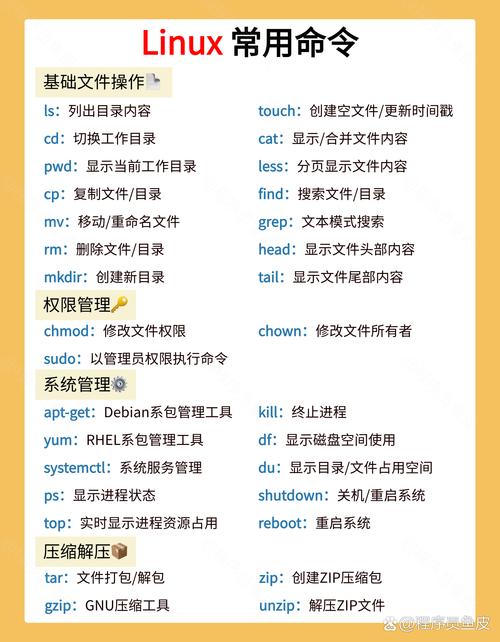
第五,shell版本或兼容性问题也可能导致jobs命令无反应,某些精简版shell(如dash)可能不完全支持jobs命令的复杂功能,或存在bug,可通过echo $SHELL检查当前shell类型,若为bash,可尝试exec bash重新加载shell环境;若为其他shell,建议切换至bash后再测试,bash的版本过低可能存在已知问题,可通过bash --version查看版本号,必要时升级bash至最新稳定版。
第六,用户权限问题可能导致jobs命令无法获取作业信息,若作业以其他用户身份运行(如sudo),当前用户可能无权查看该作业的状态,普通用户执行sudo sleep 100 &后,jobs命令不会显示该作业,需以root用户身份或通过ps -ef查看进程信息,若系统启用了安全模块(如SELinux),可能限制作业控制的权限,可通过getenforce检查SELinux状态,临时设置为Permissive模式测试。
第七,脚本或自动化环境中的jobs命令可能因重定向或管道而失效,在脚本中使用jobs > output.txt重定向输出时,若无后台作业,文件将为空;若通过管道传递jobs的输出(如jobs | grep sleep),同样可能因无作业而没有任何输出,需确保脚本在交互式shell中运行,或使用bash -c选项启用作业控制,如bash -c 'sleep 100 & jobs'。
为帮助更直观地排查问题,以下是常见故障及解决方案的总结表格:
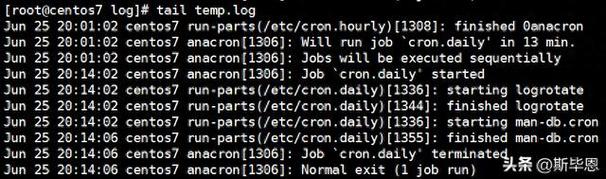
| 可能原因 | 检查方法 | 解决方案 |
|---|---|---|
| 无后台作业 | 执行sleep 10 &后再运行jobs |
启动后台任务或检查任务是否已完成 |
| 作业控制未启用 | shopt -o \| grep monitor |
执行set -m或配置~/.bashrc |
| 非交互式shell | 检查是否通过ssh无-t选项执行 | 使用交互式终端或添加-t选项 |
| 作业已完成/被终止 | jobs -l或ps aux \| grep PID |
等待作业完成或重新启动任务 |
| 终端会话断开 | ps aux \| grep查找进程 |
重新连接终端或通过进程管理工具恢复作业 |
| shell兼容性问题 | echo $SHELL和bash --version |
切换至bash或升级shell版本 |
| 用户权限不足 | ps -ef \| grep查看进程所有者 |
使用正确用户身份执行或调整权限 |
| 脚本重定向/管道问题 | 检查脚本是否在交互式shell中运行 | 使用bash -c或直接在终端执行 |
针对用户可能遇到的常见疑问,以下是相关问答FAQs:
Q1:为什么我使用Ctrl+Z暂停任务后,jobs命令仍然看不到作业?
A:Ctrl+Z会将前台任务转为“停止”(Stopped)状态,此时jobs命令应显示类似[1]+ Stopped sleep 100的输出,若看不到,可能是shell未启用作业控制,可执行set -m后重试;或任务已被终止,需通过ps aux确认进程是否存在,若终端会话异常,也可能导致作业与终端失去关联,需重新启动终端。
Q2:jobs命令显示“[1]+ Stopped”是什么意思,如何恢复任务?
A:“[1]+ Stopped”表示作业号为1的任务处于停止状态,通常因Ctrl+Z触发,可通过bg %1将任务转为后台运行,或fg %1将其调回前台继续运行,若任务无法恢复,可能是进程已卡死,可尝试kill %1终止作业后重新启动,若任务因信号停止(如SIGSTOP),需使用kill -CONT %1发送继续信号。